Firmware router Netis perlu diperbarui secara teratur untuk menjaga perangkat Anda dalam kondisi optimal. Pada artikel ini saya akan menunjukkan kepada Anda bagaimana firmware Netis bekerja menggunakan contoh model WF2880. Baru-baru ini saya melakukan tinjauan, karena mereka menulis kepada saya dari kantor perwakilan perusahaan dan mengatakan bahwa versi baru dari perangkat lunak (firmware) telah dirilis - juga sering disebut "driver". Ngomong-ngomong, petunjuk untuk mem-flash dan memperbarui driver ini juga cocok untuk model router Netis lainnya - WF2411E, WF2419E, WF2780, dan seterusnya.
Paket Peningkatan Firmware Netis Router
Mengupgrade router Netis terdiri dari dua tahap. Itu perlu:
- Unduh Firmware Netis
- Instal driver
Mengapa saya fokus pada ini? Faktanya adalah kemampuan untuk memperbarui secara otomatis dari panel admin tidak tersedia dalam versi perangkat lunak ini, jadi pertama-tama Anda perlu mengunduh file firmware Netis, dan kemudian mengimpornya ke router.
Harap perhatikan dua poin penting!
- Pertama, pastikan untuk mencadangkan sistem Anda sebelum meningkatkan jika Anda dapat memulihkannya jika terjadi kesalahan.
- Kedua, flashing harus dilakukan hanya dengan menghubungkan router ke komputer melalui kabel!
Bagaimana cara mengunduh firmware Netis?
Oleh karena itu, kami pergi ke bagian "Unduhan" di situs web resmi pengembang

dan mencari model router kami.

Pada halaman deskripsi, pertama-tama pilih versi perangkat keras router Anda dari daftar drop-down

Anda dapat mengenalinya dari stiker di bagian bawah perangkat itu sendiri.

Saya beruntung - modelnya baru dan sejauh ini hanya satu revisi yang telah dirilis, jadi saya mengunduh satu-satunya firmware Netis yang mungkin - yang terbaru menurut tanggal rilis.

Sekarang setelah disimpan di komputer, Anda perlu masuk ke panel admin router - cara melakukan ini telah dibahas di artikel terakhir.
Pembaruan Firmware Netis
Pada halaman utama panel administrasi, kita perlu mengklik tombol "Advanced" untuk masuk ke pengaturan lanjutan.
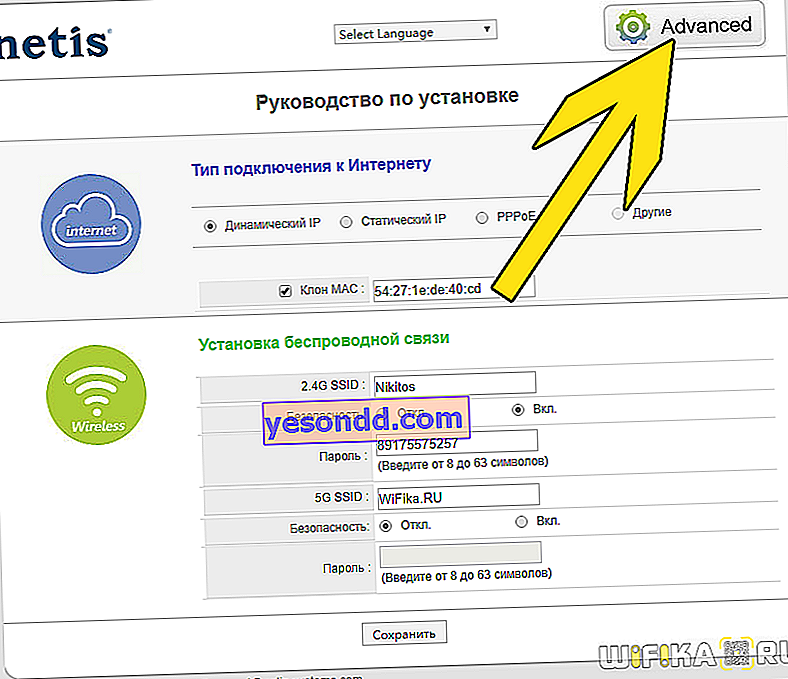
Dan di sini, di menu sebelah kiri, kita pergi ke bagian "System - Software Update". Pada baris "Versi saat ini", pada tanggal rilis, kami memeriksa apakah versi perangkat lunak Anda benar-benar ketinggalan zaman dan perlu diperbarui. Jika demikian, klik tombol "Jelajahi", pilih file di komputer Anda dan klik "Perbarui"

Saat ini, Anda tidak dapat menyentuh router - matikan atau lepaskan kabel - jika tidak semuanya akan menjadi bengkok dan akan berhenti bekerja secara normal.

Setelah reboot, kami kembali ke panel admin router Netis dengan firmware yang diperbarui.
